git的安装
1官方下载,直接安装,一直点下一步,可以自己更改安装路径
2注册一个gitee账户,在邮件管理里绑定邮箱,目的是git命令链接需要绑定用户名和邮箱
git连接云端
1.设置用户名和邮箱
1:创建一个空白文件夹
2:点击桌面上的git bash,使用命令到创建的文件夹目录下:cd 文件夹路径
3:输入下面的命令
git config --global user.name “Lhy” #用户名名称
git config --global user.email 1148088067@qq.com #邮箱
git config --global --list 命令查看配置是否成功:
显示user.name=15182862090
user.email=11593158+forever_01@user.noreply.gitee.com则表示配置成功
2.绑定ssh公钥
1,继续输入ssh-keygen -t rsa,连续敲三次回车键,去本地磁盘查看是否有.ssh文件夹,点击文件夹,看是否有id_rsa 和id_rsa.pub 两个文件,

2,将id_rsa.pub 中的文件复制到gitee中的ssh公钥中,标题随便命名,点击确定。
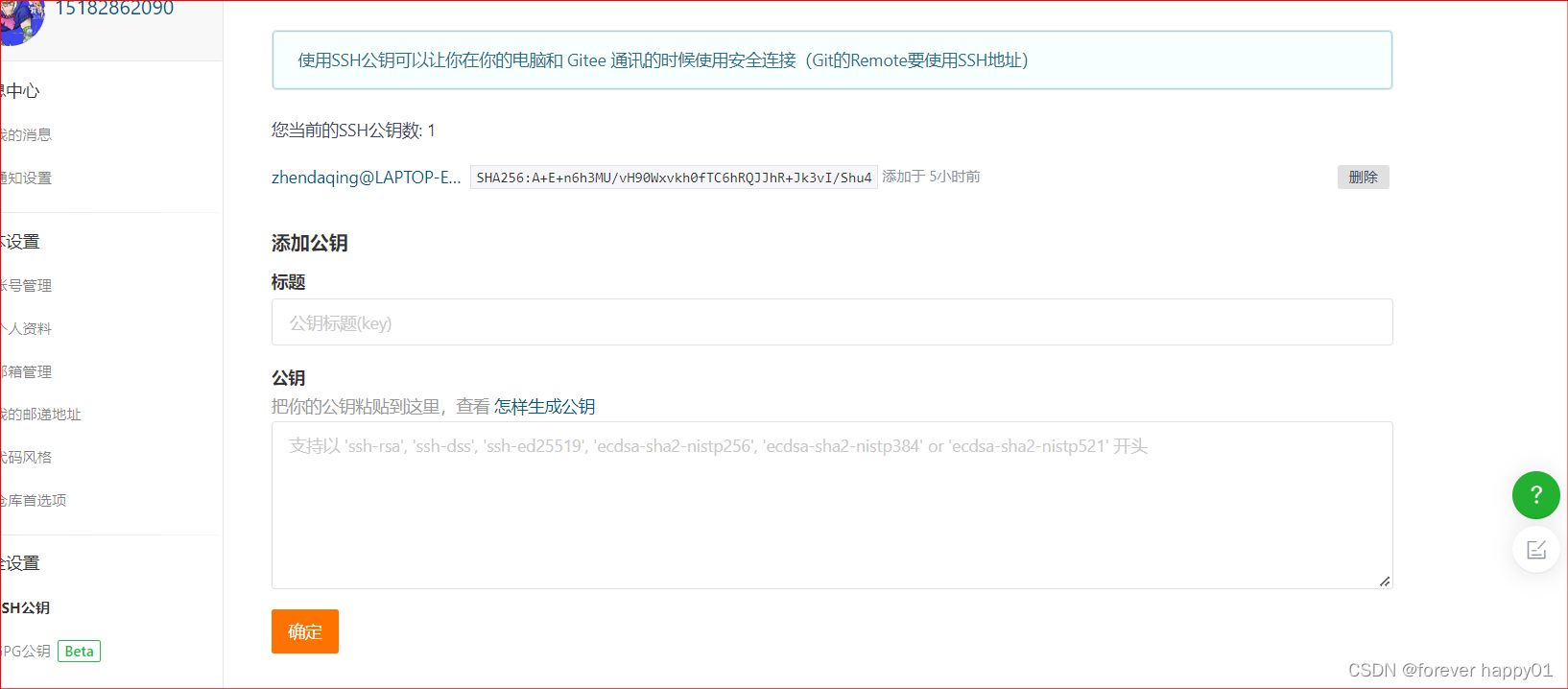
使用ssh -T git@gitee.com查看是否配置成功,第一次配置需要输入yes,成功后会显示Hi 用户名! You’ve successfully authenticated
git的部分使用方法
1,先再云端中创建一个仓库
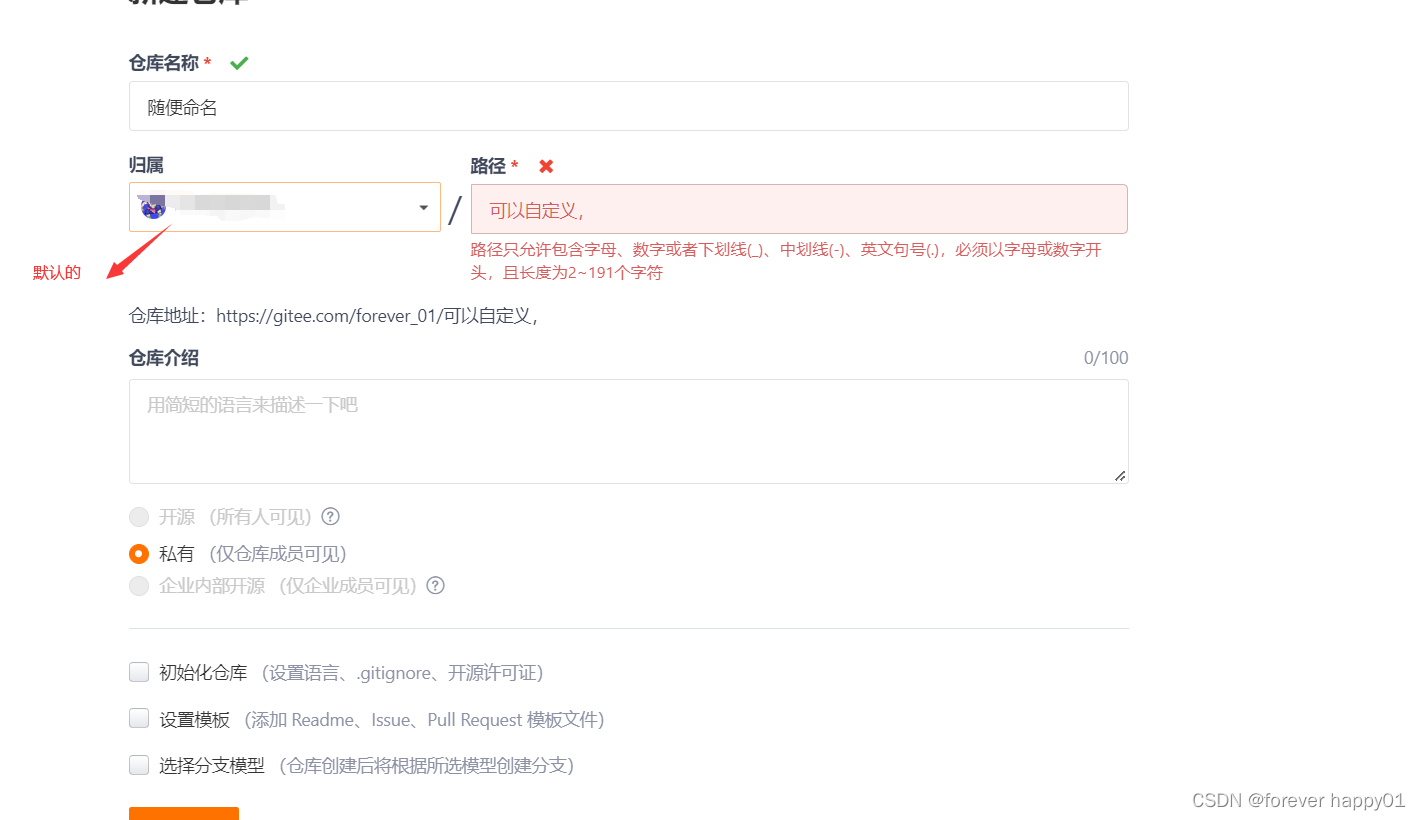
2,在本地创建仓库
1使用mkdir 文件名,创建文件,然后使用git init对文件初始化
2在本地文件夹创建一个文本(1.txt),点击右键,找到git bash here,点击它进入如下窗口
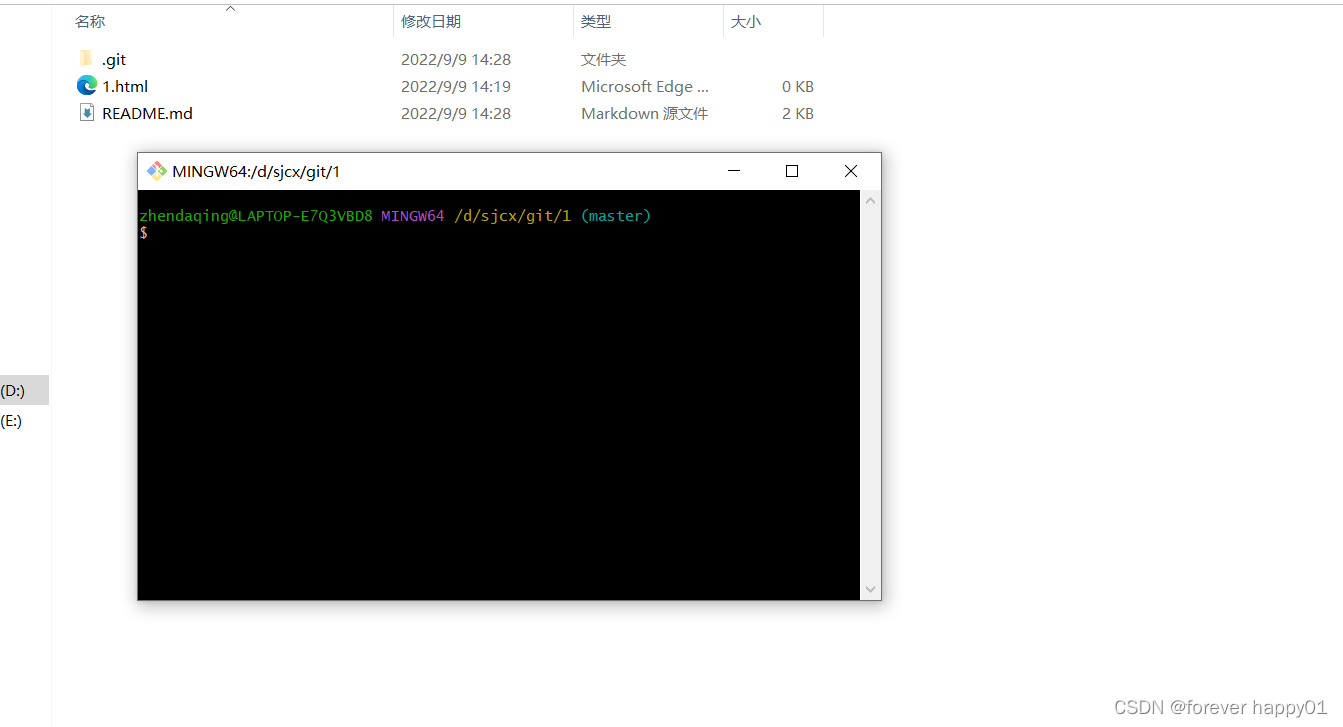
3在窗口中输入git add—将文本放入暂存区
git status–查看文件
git commit -m"说明内容文件内容"
git push—上传到云端
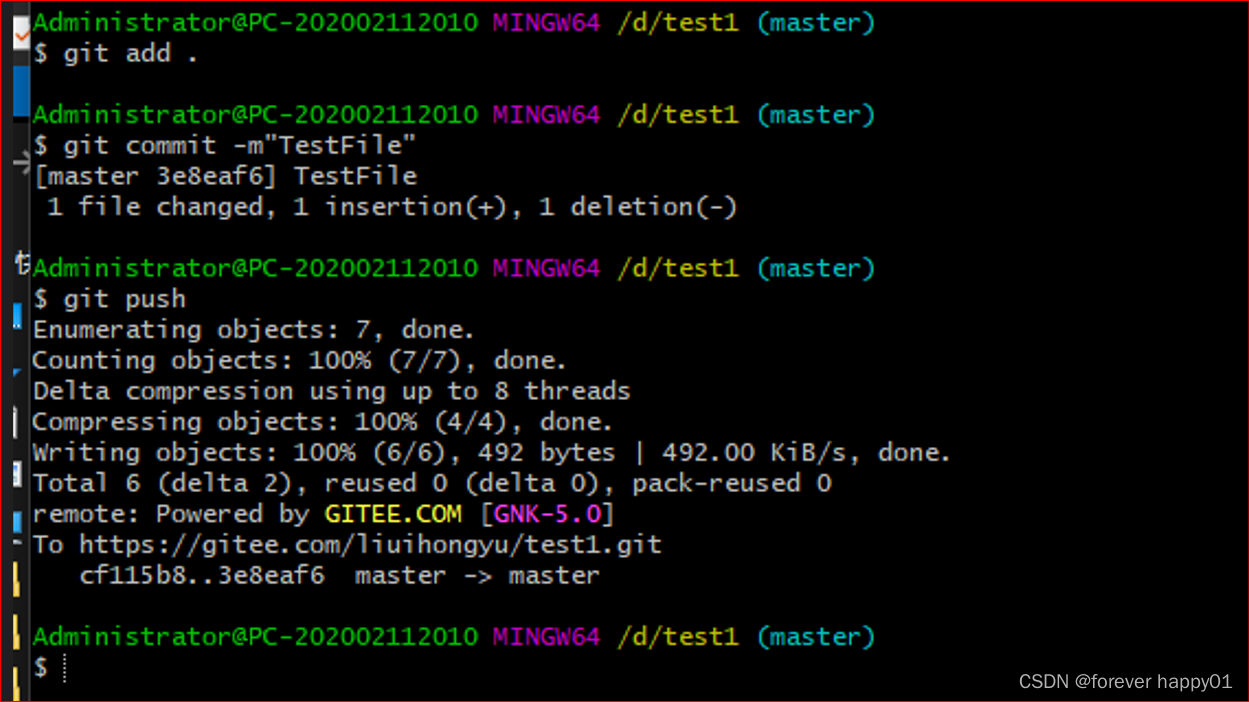
成功后在云端可以查看

若先在云端创建仓库
1使用git remote -v–查看本地仓库是否配置了云端,没有

则使用git remote add origin 你的仓库地址.git来绑定,绑定成功

使用 git pull --rebase origin master—合并云端和本地仓库






















 334
334











 被折叠的 条评论
为什么被折叠?
被折叠的 条评论
为什么被折叠?








